
تجربه دیدن بسیاری از ویدیوها و عکسها در نمایشگرهای بزرگ جذابتر و لذت بخشتر است. همچنین ممکن است برای پرزنتکردن موضوعی بخواهیم گوشی سامسونگ را به تلویزیون وصل کنیم. علاوه بر این اگر یک گیمر هستید پیشنهاد میکنیم که برای خلق تجربهی یک گیم لذتبخش، گوشی سامسونگ را به تلویزیون وصل کنید. اما چگونه گوشی سامسونگ را به تلویزیون وصل کنیم؟ به طور کلی ما برای وصل کردن گوشی های سامسونگی به تلویزیون 3 روش داریم که در این مقالۀ آموزش وصل شدن گوشی به تلویزیون با آنها کاملا آشنا خواهید شد:
اتصال از طریق کابل
اتصال از طریق دانگل وایرلس
اتصال از طریق نرم افزار
چگونه گوشی را به تلویزیون وصل کنیم؟ راههای زیادی برای برقراری این اتصال در هر برندی از تلویزیون و گوشی وجود دارد. شاید بتوان گفت از میان این روشها، راحتترین و باکیفیتترین راه استفاده از کابل است. در روش اتصال با کابل شما میتوانید سریع ترین خروجی بدون لگ و پرش رو داشته باشید. در آموزش وصل شدن گوشی به تلویزیون با این روش باید به این نکته مهم توجه داشته باشید که تنها برخی از گوشیهای سامسونگ از قابلیت MHL پشتیبانی میکنند. پس قبل از خرید کابل باید از موضوع مطمئن شوید. در مقالۀ «چگونه بفهمیم گوشی MHL دارد» روشهای مختلفی را برای این کار معرفی کردهایم. یکی از این روشها کمک گرفتن از اپلیکیشنها است. شما میتوانید یک نرم افزار MHL Cheker روی گوشی خود نصب کنید و پس از آنکه از ساپورت کردن گوشی خود مطمئن شدید نسبت به خرید کابل MHL را اقدام کنید.
در این روش دیگر نیازی نیست که قابلیت MHL گوشی خود را چک کنید و هر نوع گوشی که داشته باشید میتوانید با متصل کردن به دانگل وایرلس تصویر گوشی را به نمایشگر منتقل کنید. آموزش وصل شدن گوشی به تلویزیون با دانگل HDMI بسیار آسان است. برای استفاده از این روش کافیست که دانگل HDMI را به تلویزیون و یا نمایشگر خود وصل کنید و سپس اپلیکیشن دانگل را روی گوشی خود نصب کنید و از طریق وای فای به دانگل متصل شوید تا تصویر گوشی شما به نمایش در بیایید.
ابتدا گوشی خود را به آخرین ورژن منتشر شده آپدیت کنید
برای اینکه بتوانید به سرعت و بدون تاخیر صدا و تصویر گوشی سامسونگ را به تلویزیون متصل کنید، ابتدا مطمئن شوید که گوشی شما از آخرین نسخه اندروید استفاده میکند. برای این کار مراحل زیر را دنبال کنید.
ابتدا از بخش تنظیمات گوشی سامسونگ خود وارد Software update شوید.
در صورت وجود آپدیت جدید روی گزینهی Download and install تپ کنید.
مراحل نصب را طبق راهنمایی که نمایش داده میشود دنبال کنید تا گوشی شما به خوبی به آخرین نسخه ارتقا یابد.
توجه داشته باشید که قبل از نصب آپدیت، گوشی خود را به شارژر متصل کنید تا باتری آن به اندازۀ کافی پر شود.
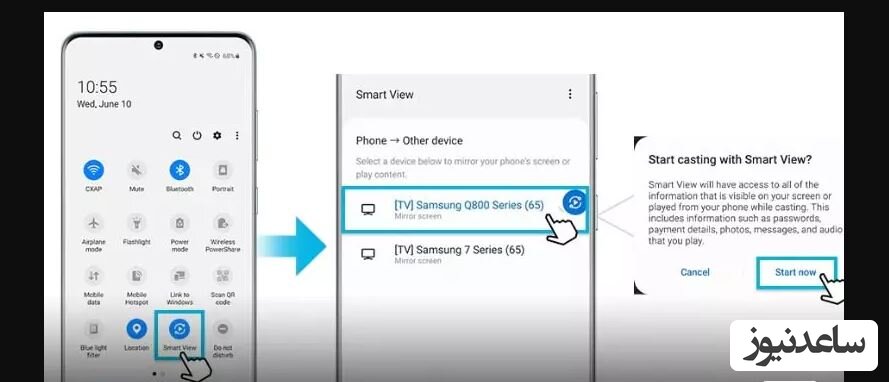
قبل از اتصال با Smart View توجه داشته باشید که تلویزیون و گوشی باید با یک شبکه وای فای به هم متصل شده باشند. اگر تلویزیون شما به وای فای adsl یا دیوایس دیگری متصل است، ابتدا خارج شوید و گزینه اشتراکگذاری صفحه را در تلویزیون خود فعال کنید. Smart view از طریق وای فای عمل میکند و سریعترین روش برای اتصال گوشی سامسونگ به تلویزیون است. برای اتصال گوشی به تلویزیون از طریق SmartView مراحل زیر را دنبال کنید:
پنل نوتیفیکیشن را پایین بکشید و روی گزینه SmartView تپ کنید.
در مرحلهی بعد مدل تلویزیون خود را از لیست پیدا و انتخاب کنید.
لازم به ذکر است که در این مرحله ممکن است تلویزیون شما برای اتصال به دیوایس دیگر، pin از قبل تعریفشده داشته باشد که باید پین را در قسمت تعیینشده وارد کنید. همچنین توجه داشته باشید که در این مرحله وای فای گوشی شما روشن باشد.
پس از اینکه SmartView را تپ کردید، درصورتیکه همه چیز درست باشد پیغامی را مبنی بر شروع اتصال گوشی سامسونگ به تلویزیون مشاهده میکنید. با انتخاب گزینه Start Now به راحتی گوشی سامسونگ خود را به تلویزیون متصل میکنید.
لازم به ذکر است که اگر هدف شما از اتصال گوشی به تلویزیون گیم است، پیشنهاد میکنیم که صدا را از هدفون باکیفیتی بشنوید و یک تجربهی لذتبخش را در یک نمایشگر بزرگ برای خود رقم بزنید.
با وجود انواع کبال و مبدلها دیگر هر نوع دیوایسی را میتوان به همدیگر متصل کرد. بطور مثال حتی اگر تلویزیون شما از پورت USB پشتیبانی نمیکند و یا پورت USB معیوب است، میتوانید اطلاعات فلش را با کابل otg به گوشی منتقل کنید و گوشی را به تلویزیون متصل کنید. بهتر است بدانید که ممکن است بعد از اتصال گوشی به تلویزیون ابعاد تصویر کوچک باشد. برای تغییر ابعاد تصویر مراحل زیر را دنبال کنید.
ابتدا وارد SmartView شوید و در سمت بالا سمت راست سه نقطه عمودی را تپ و گزینه Settings را انتخاب کنید.
در مرحلهی بعد گزینه Phone aspect ratio را تپ کنید.
در صفحه جدید باید گزینه Full screen on connected device را فعال کنید تا نمایش تصویر در تلویزیون به صورت تمامصفحه باشد.
چنانچه میخواهید تنظیمات بزرگکردن ابعاد صفحه یا همان تمامصفحه کردن صفحهنمایش را ذخیره کنید گزینه remember settings را فعال کنید. بهتر است بدانید که برای اتصال لپتاپ به تلویزیون بهترین گزینه استفاده از تبدیل hdmi به usb است.
چگونه گوشی را به تلویزیون وصل کنیم؟ در سال 2020 سامسونگ از یک قابلیت به اشتراکگذاری سریع در گوشیهای هوشمند خود رونمایی کرد. Tap View قابلیتی است که با استفاده از آن صفحهنمایش گوشی خود را برای تلویزیون به اشتراک میگذارید.
ابتدا وارد منوی تنظیمات تلویزیون خود شوید و گزینه General را انتخاب کنید.
در مرحلهی بعد از بخش External گزینهی Device Manager را انتخاب کنید.
حالا در مرحلهی آخر از بخش Device Connect Manager گزینهی Access Notification را فعال کنید.
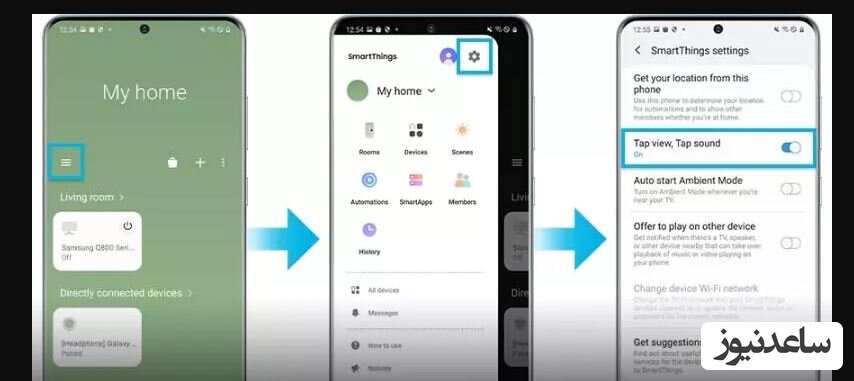
قبل از اینکه آموزش فعالسازی Tap View را شروع کنیم بهتر است بدانید. که باید اپلیکیشن SmartThings که روی گوشی سامسونگ بهصورت پیشفرض نصبشده را از طریق Play Store به آخرین نسخه منتشرشده آپدیت کنید. همچنین لازم به ذکر است که حالت ذخیره باتری را هنگام به اشتراکگذاری صفحهنمایش گوشی در تلویزیون را باید غیرفعال کنید.
ابتدا در گوشی سامسونگ، اپلیکیشن SmartThings را اجرا و مراحل زیر را دنبال کنید.
در اپلیکیشن SmartThings در سمت بالا و چپ گوشی روی آیکن سه خط افقی که با منو شناخته میشود، تپ کنید.
در بالای صفحه آیکن چرخ دنده که با تنظیمات شناخته میشود را انتخاب کنید.
در مرحلهی بعد گزینهی Tap view، Tap sound را انتخاب کرده تا فعال شود.
در این بخش باید گوشی سامسونگ خود را به تلویزیون نزدیک کنید.
چنانچه مراحل را به درستی طی کرده باشید، بعد از چند ثانیه گزینه Allow برای پذیرش اتصال گوشی سامسونگ به تلویزیون روی گوشی نمایان میشود، که با تپ کردن آن میتوانید فیلم و تصاویر گوشی خود را تلویزیون به اشتراک بگذارید.
لازم به ذکر است که برای اتصال کارت گرافیک به تلویزیون نیز میتوان از تبدیل dvi به hdmi استفاده کرد.
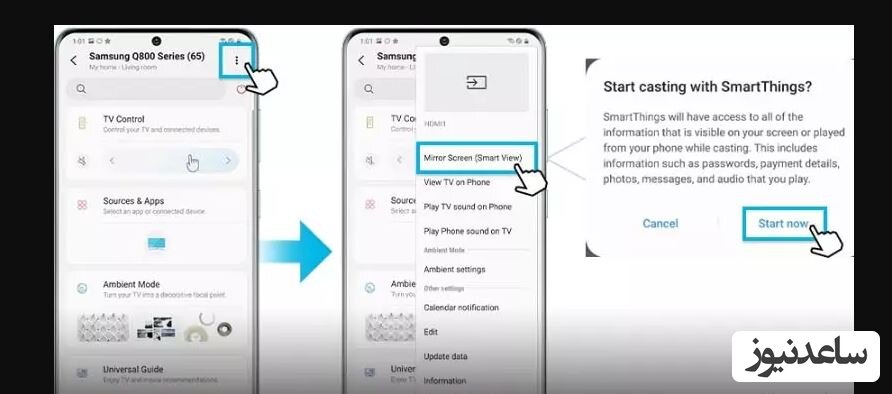
با دو روش بالا و دو روشی که در ادامه شرح میدهیم هر مدلی از گوشیهای سامسونگ را میتوانید به تلویزیون متصل کنید. اگر اپلیکیشن SmartThings روی گوشی سامسونگ شما نصب نیست، آن را از Play Store دانلود و نصب کنید و مراحل زیر را برای اتصال گوشی سامسونگ خود به تلویزیون دنبال کنید.
ابتدا اپلیکیشن SmartThings را اجرا و مدل تلویزیون خود را انتخاب کنید.
از سمت بالا و راست آیکن سه نقطه عمودی را انتخاب و گزینه Mirror Screen (Smart View) را تپ کنید.
در این مرحله اگر همه چیز درست باشد، پیغامی مبنی بر شروع اشتراکگذاری صفحهنمایش موبایل در تلویزیون را مشاهده میکنید.
در نهایت با انتخاب گزینه Start now بلافاصله گوشی سامسونگ به تلویزیون متصل میشود.
بهتر است بدانید که درصورتیکه نمیتوانید لپتاپ خود را به تلویزیون متصل کنید با استفاده از تبدیل یو اس بی به تایپ سی میتوانید اطلاعات ویدیویی و تصاویر خود را به گوشی منتقل کرده و گوشی را با یکی از روشهایی که در این مقاله شرح دادهایم به تلویزیون متصل کنید.
بدون وای فای چگونه گوشی را به تلویزیون وصل کنیم و فیلم ببینیم؟ اگر به هر دلیلی با امکانات بیسیم و وای فای نتوانستید گوشی خود را به تلویزیون متصل کنید، نگران نباشید با کابل DeX یا کابل USB-C-HDMI میتوانید هر مدلی از گوشیهای سامسونگ را به تلویزیون متصل کنید.
از آنجایی که تلویزیون و گوشی سامسونگ توسط یک شرکت و برند تولید میشوند، معمولا با هم سازگارند. بنابراین، به راحتی و بدون مشکل به یکدیگر متصل میشوند. روشهای زیادی برای برقراری اتصال گوشی سامسونگ به تلویزیون سامسونگ وجود دارد که در ادامه به آنها اشاره خواهیم کرد:
برنامه اسمارتویو بهصورت پیشفرض روی بیشتر گوشیهای سامسونگ نصب است. بنابراین، اگر تلویزیون شما هم این قابلیت را داشته باشد که به احتمال زیاد دارد، با کمک آن بهراحتی میتوانید محتوای گوشی خود را به تلویزیون منتقل کنید. کافی است که مراحل زیر را پشت سر بگذارید:
هم در گوشی و هم در تلویزیون وای فای را روشن کرده و به یک شبکه یکسان متصل شوید.
منوی تنظیمات سریع گوشی را با کشیدن انگشت از بالای صفحه به پایین باز کنید.
روی نماد smart view ضربه بزنید.
منتظر بمانید تا نام تلویزیون روی گوشی شما ظاهر شود و روی آن ضربه بزنید.
احتمالا در این مرحله نیاز است که روی گزینۀ allow بزنید یا این که یک کد تایید را وارد کنید.
در آخر Start now را لمس کنید و از تماشای محتوای گوشی در تلویزیون لذت ببرید.
Samsung DeX قابلیتی است که در گوشیها و تلویزیونهای جدید و گرانقیمت سامسونگ پیدا میشود. با این قابلیت میتوانید اتصالی بین گوشی و تلویزیون ایجاد کنید؛ عکس ببینید؛ فیلم تماشا کنید؛ در وب بگردید و غیره. برای استفاده از این قابلیت باید مراحل زیر را دنبال کنید:
وارد تنظیمات گوشی خود شوید و روی گزینۀ advanced features ضربه بزنید.
حالا Samsung DeX را انتخاب کرده و در پنجرۀ بعدی آن را فعال کنید.
روی نام تلویزیون سامسونگ خود ضربه بزنید.
در مرحله آخر Start Now را انتخاب کنید.
وایفای دایرکت هم قابلیت دیگری است که اتصال بین انواع گوشی و تلویزیونها را امکانپذیر میکند. بیشتر تلویزیونها و موبایلهای جدید به این قابلیت مجهز شدهاند. برای این که از WiFi Direct استفاده کنید، باید:
در تنظیمات گوشی خود گزینۀ connections و سپس wi-fi را انتخاب کنید.
WiFi Direct را لمس کنید. ممکن است این گزینه در تنظیمات شبکه وای-فای قرار داده شده باشد.
منتظر بمانید تا نام تلویزیون شما روی گوشی ظاهر شود و آن را انتخاب کنید. اگر گوشی تلویزیون را نشناخت، وارد تنظیمات تلویزیون شوید و پس از انتخاب گزینۀ Network، Wi-Fi Direct را روشن کنید.
در آخر روی accept ضربه بزنید تا اتصال برقرار شود.
برای اتصال گوشی a12 به تلویزیون هم میتوانید از روشهای مختلفی مثل Smart View کمک بگیرید. در پاراگرافهای قبلی به صورت مفصل آموزش وصل شدن گوشی به تلویزیون با روش Smart View را با هم مرور کردیم. همچنین، میتوانید از روش screen mirroring هم برای اتصال گوشی سامسونگ به تلویزیون استفاده کنید. البته در نظر داشته باشید که تلویزیون شما هم باید از این قابلیت پشتیبانی کند؛ در غیر این صورت به یک دانگل یا مبدل مثل: Chromecast ،miracast ، AllShare Cast یا غیره نیاز پیدا خواهید کرد که باید دانگل را به پورت HDMI تلویزیون متصل کنید. معمولا تلویزیونهایی که به Wi-Fi مجهز هستند، از تکنولوژی Screen mirroring هم پشتیبانی میکنند. با این وجود برای اطمینان بیشتر میتوانید به دفترچه راهنمای تلویزیون مراجعه کنید. برای متصل کردن گوشی سامسونگ خود به تلویزیون از روش اسکرین میرورینگ باید:
وای فای گوشی و تلویزیون را روشن و فعال کنید.
انگشت خود را از بالای صفحه گوشی به سمت پایین بکشید و گزینۀ Smart View را لمس کنید. در صورتی که این گزینه را در تنظیمات سریع گوشی A12 خود مشاهده نمیکنید، باید در تنظیمات به دنبال آن باشید.
حالت Screen mirroring تلویزیون خود را فعال کنید.
حالا باید منتظر عکسالعمل گوشی باشید که با تلویزیون ارتباط بگیرد و نام آن را روی صفحه نمایش دهد.
روی نام تلویزیون خود ضربه بزنید. اگر در این مرحله کدی از شما درخواست شد، باید آن را مطابق با پینی که در صفحه تلویزیون میبینید، وارد کنید.
ارتباط به صورت خودکار برقرار میشود و شما میتوانید هر آنچه را که روی صفحه خود میبینید، در تلویزیون هم عینا مشاهده کنید.
گوشی a10s یکی از پرطرفدارترین موبایلهای سامسونگ است. اگر شما هم کاربر این مدل از گوشیهای سامسونگ هستید، برای اتصال آن به تلویزیون میتوانید از همین روشهای گفته شده در مقاله کمک بگیرید. البته قبل از آن بهتر است که از آپدیت بودن اندروید گوشی خود اطمینان حاصل کنید. راحتترین روش برای اتصال گوشی a10s به تلویزیون، استفاده از قابلیت Smart Connect یا Smart View است. کافیست که:
با کشیدن انگشت خود از بالای صفحه موبایل به سمت پایین، بخش تنظیمات سریع را باز کنید.
گزینۀ Smart View را در این قسمت لمس کنید. اگر هم این گزینه را پیدا نمیکنید، میتوانید با مراجعه به بخش تنظیمات این برنامه را باز کنید.
حالا تلویزیون خود را روشن کرده و منتظر بمانید تا نام آن را روی صفحه گوشی خود مشاهده کنید.
به محض ظاهر شدن نام تلویزیون روی آن کلیک کنید.
در این مرحله احتمالا از شما یک پین یا رمز درخواست میشود که باید وارد کنید.
حالا گزینۀ Smart View را انتخاب کنید تا ارتباط بین گوشی a10s با تلویزیون برقرار شود. (در نظر داشته باشید که باید هم گوشی و هم تلویزیون شما به شبکه وای فای خانگی وصل باشند تا این اتصال ایجاد شود.)
اگر تصویری که روی صفحه تلویزیون میبینید، در ابعاد کوچک است میتوانید با مراجعه به بخش Smart View تنظیمات مربوط به آن را تغییر دهید. در این بخش ابتدا More Options را انتخاب کنید. سپس روی گزینۀSettings و پس از آن Phone aspect ratio. ضربه بزنید. حالا باید گزینۀ Full screen on connected device را انتخاب کنید تا ابعاد تصویر بزرگ شود.
بهترین برنامه اتصال گوشی به تلویزیون سامسونگ، نرم افزار TV Smart View است. با این که برنامه اسمارت ویو روی بیشتر گوشیهای برند سامسونگ به صورت پیشفرض نصب شده؛ ولی مختص موبایلهای سامسونگ نیست. این برنامه در سه نسخه اندوریدی، IOS و ویندوزی طراحی شده است. به این معنی که میتوانید آن را روی انواع گوشیهای اندوریدی با نسخه 4.1 به بعد، آیفونها با IOS 7 به بالا و حتی لپتاپها با ویندوز 7 به بعد نصب کنید و از طریق آن محتوای این دستگاهها را روی تلویزیون سامسونگ خود به تماشا بنشینید.
کافی است که بعد از نصب این برنامه روی دستگاه مورد نظر خود آن را اجرا کنید. سپس گزینۀ Connect to TV را انتخاب کنید. در مرحله بعد بسته به مدل تلویزیون ممکن است از شما تاییدیه یا پین کد درخواست شود که با وارد کردن آن اتصال برقرار خواهد شد.
اگر قصد دارید گوشی سامسونگ خود را به تلویزیون اسنوا وصل کنید، میتوانید از روشهای گفته شده کمک بگیرید. در واقع، تلویزیونهای هوشمند اسنوا هم با قابلیت اتصال به اینترنت، آینهایکردن صفحه و غیره تفاوت چندانی با برندهای دیگر ندارند. برای وصلکردن گوشی سامسونگ به تلویزیون اسنوا میتوانید از روشهای زیر استفاده کنید:
برقراری اتصال از طریق کابل HDMI: اگر گوشی سامسونگ شما دارای یکی از درگاههای Mini HDMI یا Micro HDMI است، میتوانید به راحتی آن را به تلویزیون اسنوا متصل کنید. کافی است که یک کابل hdmi مناسب بخرید و یک سر آن را به درگاه گوشی و سر دیگر را به پورت اچدیامای در تلویزیون متصل کنید. این کابلها معمولا قیمتهای مناسبی دارند و تصاویر را با کیفیت بالایی منتقل میکنند.
وصلکردن گوشی به تلویزیون اسنوا با کابل MHL و Slimport: بیشتر تلویزیونهای اسنوا از استانداردهای MHL و Slimport پشتیبانی میکنند. بنابراین، اگر گوشی سامسونگ شما هم این قابلیت را دارد، به راحتی و با یک کابل میتوانید اتصال بین این دو دستگاه را برقرار کنید.
بنابراین نحوه اتصال گوشی به تلویزیون سامسونگ با بلوتوث، وای فای، کابل و اپلیکیشنها ممکن است. در این مقاله سوال چگونه گوشی سامسونگ را به تلویزیون وصل کنیم را با 4 روش کاربردی شرح دادیم. با استفاده از Smart View، Tap View، Smart Things و کابل DeX و یا کابل USB-C-HDMI به راحتی میتوانیم گوشی سامسونگ خود را به تلویزیون متصل کنیم و از فیلم، سریال و گیم خود نهایت لذت را ببریم. همچنین برای مشاهده ی مطالب مرتبط دیگر میتوانید به بخش آموزش ساعدنیوز مراجعه نمایید. از همراهی شما بسیار سپاسگزارم.